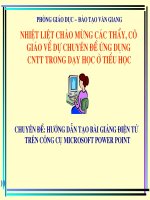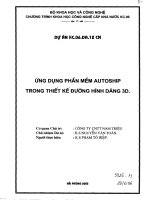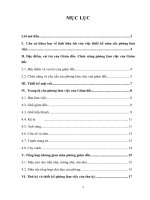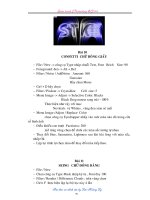CHUYÊN ĐỀ THIẾT KẾ ĐƯỜNG TRONG CIVIL 3D
Bạn đang xem bản rút gọn của tài liệu. Xem và tải ngay bản đầy đủ của tài liệu tại đây (2.84 MB, 55 trang )
Chuyên đề thiết kế đường trong Civil 3D
Bài 1: Tạo bề mặt
BQT diễn đàn www.kythuatdothi.com
Trang 1
Chuyên đề thiết kế đường trong Civil 3D
Ở đây không đi sâu vào phân tích địa hình và khai thác các thuộc tính của nó. Chúng ta có
thể tự tìm hiểu thêm trong tài liệu lớp chuyên đề qui hoạch chiều cao đã đề cập.
BQT diễn đàn www.kythuatdothi.com
Trang 2
Chuyên đề thiết kế đường trong Civil 3D
Bài 2: Thiết kế bình đồ tuyến
Có hai cách tạo Aligments (AL),
nếu chúng ta đã có tim tuyến thì
chọn Create Aligment form
Polyline nếu chưa và tự tạo mới thì
chọn Create Aligments by Layout..
BQT diễn đàn www.kythuatdothi.com
Trang 3
Chuyên đề thiết kế đường trong Civil 3D
Sau đó thực hiện theo dòng lệnh của chương trình.
Tiếp theo chúng ta xem xét vấn đề tiêu chuẩn thiết kế và quay siêu cao như thế nào.
BQT diễn đàn www.kythuatdothi.com
Trang 4
Chuyên đề thiết kế đường trong Civil 3D
Chúng ta có thể hiệu chỉnh lại
công thức tính siêu cao cho chính
xác. Với các phương pháp quay siêu
cao khác nhau.
Quay siêu cao theo tim
Quay theo bụng
BQT diễn đàn www.kythuatdothi.com
Trang 5
Chuyên đề thiết kế đường trong Civil 3D
Công thức quay siêu cao đã hiệu chỉnh chính xác:
Trong đó:
BQT diễn đàn www.kythuatdothi.com
Trang 6
Chuyên đề thiết kế đường trong Civil 3D
BQT diễn đàn www.kythuatdothi.com
Trang 7
Chuyên đề thiết kế đường trong Civil 3D
Gán siêu cao cho tuyến
Chọn vào tuyến cần áp siêu cao và click chuột phải chọn:
BQT diễn đàn www.kythuatdothi.com
Trang 8
Chuyên đề thiết kế đường trong Civil 3D
BQT diễn đàn www.kythuatdothi.com
Trang 9
Chuyên đề thiết kế đường trong Civil 3D
Hiệu chỉnh nhãn cho tuyến
Cách hiệu chỉnh giống nhau cho các loại nhãn
BQT diễn đàn www.kythuatdothi.com
Trang 10
Chuyên đề thiết kế đường trong Civil 3D
BQT diễn đàn www.kythuatdothi.com
Trang 11
Chuyên đề thiết kế đường trong Civil 3D
Bài 3: Thiết kế trắc dọc
Thiết kế trắc dọc tự nhiên
BQT diễn đàn www.kythuatdothi.com
Thiết kế đường đỏ
Trang 12
Chuyên đề thiết kế đường trong Civil 3D
BQT diễn đàn www.kythuatdothi.com
Trang 13
Chuyên đề thiết kế đường trong Civil 3D
BQT diễn đàn www.kythuatdothi.com
Trang 14
Chuyên đề thiết kế đường trong Civil 3D
Thiết kế đường đỏ
Sau đó thực hiện các lệnh theo dòng lệnh
BQT diễn đàn www.kythuatdothi.com
Trang 15
Chuyên đề thiết kế đường trong Civil 3D
Xuất thông số trắc dọc
BQT diễn đàn www.kythuatdothi.com
Trang 16
Chuyên đề thiết kế đường trong Civil 3D
Chọn vào trắc dọc cần xuất, click chuột
phải chọn Profile View Properties…
Chọn vào tab Band
BQT diễn đàn www.kythuatdothi.com
Trang 17
Chuyên đề thiết kế đường trong Civil 3D
BQT diễn đàn www.kythuatdothi.com
Trang 18
Chuyên đề thiết kế đường trong Civil 3D
Gán nhãn cho trắc dọc
Chọn vào trắc dọc cần gán nhãn, click
chuột phải chọn Edit Lables…
BQT diễn đàn www.kythuatdothi.com
Trang 19
Chuyên đề thiết kế đường trong Civil 3D
Bài 4: Thiết kế trắc ngang
1. Khai báo mặt cắt ngang
Mặt cắt ngang là phần không thể thiếu trong thiết kế hình học đường, nó liên quan chặt
chẽ tới các yếu tố như: bề rộng đường, cấu tạo mặt cắt ngang, kiểu mặt cắt ngang, siêu cao,
độ mở rộng, khối lượng đường…
Có thề tạo mặt cắt ngang từ thư viện sẵn có trong Civil hoặc khai báo một loại mặt cắt
ngang mới. Mở hộp thoại Tool Palettes từ menu Corridor/Subassembly Tool Palettes
(Ctrl+3) chứa các mẫu mặt cắt ngang, các loại vật liệu áo đường, bó vỉa và góc hướng
taluy….
Hộp thoại Tool Palettes
Trong Tab Assemblies, đã có sẵn những mặt cắt ngang, click vào đối tượng đó và kéo ra
nền cad sẽ tạo ra mặt cắt ngang với các thông số hình học và loại vật liệu mạc định ban đầu.
BQT diễn đàn www.kythuatdothi.com
Trang 20
Chuyên đề thiết kế đường trong Civil 3D
Tạo mới một mặt cắt ngang như sau: Chọn menu Corridors/Create Assembily…, xuất
hiện hộp thoại Create Assembily, đặt tên là mat cat 1, chọn OK.
Tùy theo vào yêu cầu thiết kế mà chọn ra các kiểu áo đường, bó vỉa, phân cách, taluy…
thích hợp để gán cho Assembily đó. Mỗi một loại Subassemblies đều có những đặc điểm
riêng, dùng cho từng yêu cầu nhất định, chẳng hạn như loại đường có siêu cao, mở rộng bụng
trong đoạn cong, đường ngoài đô thị, trong đô thị, đường có giải phân cách…
Có thể tham khảo các thuộc tính này trong thư mục C:/ program/ Civil 3D 2010/ Help/
C3DStockSubassemblyHelp.pdf.
Ví dụ khai báo áo đường kiểu Subassemblies LaneOutsideSuper:
BQT diễn đàn www.kythuatdothi.com
Trang 21
Chuyên đề thiết kế đường trong Civil 3D
Các thuộc tính trong Properties của Subassemblies đó có thể tìm hiểu thêm trong file
pdf đã nêu ở trên. Đây là loại Subassemblies có thề tự động quay siêu cao khi vào đường
cong và được sử dụng cho tất cả các loại đường.
BQT diễn đàn www.kythuatdothi.com
Trang 22
Chuyên đề thiết kế đường trong Civil 3D
− Khai báo bó vỉa
− Khai báo vỉa hè
− Khai báo Taluy
BQT diễn đàn www.kythuatdothi.com
Trang 23
Chuyên đề thiết kế đường trong Civil 3D
2. Tạo mô hình tuyến
Trên cơ sở bình đồ tuyến, trắc dọc, mặt cắt ngang tuyến, tiến hành xây dựng mô hình
tuyến như sau:
Chọn Alignment
Chọn đường đỏ thiết kế
Chọn mặt cắt ngang
Xuất hiện hộp thoại Create Corridor, chọn set Targets để tham chiếu với bề mặt tự
nhiên
BQT diễn đàn www.kythuatdothi.com
Trang 24
Chuyên đề thiết kế đường trong Civil 3D
Click
trong Frequency để chỉnh khoảng cách các cọc trong tuyến, ví dụ ngoài đường
cong cắm 20m, trong đường cong và đoạn nối siêu cao cắm 10m…
BQT diễn đàn www.kythuatdothi.com
Trang 25